Schnellstart: Anzeigen von Unternehmensanwendungen
In dieser Schnellstartanleitung erfahren Sie, wie im Microsoft Entra Admin Center nach den Unternehmensanwendungen suchen, die bereits in Ihrem Microsoft Entra-Mandanten konfiguriert sind, und diese Anwendungen anzeigen.
Wir empfehlen, zum Testen der Schritte in dieser Schnellstartanleitung keine Produktionsumgebung zu verwenden.
Voraussetzungen
Sie benötigen Folgendes, um die für Ihren Microsoft Entra-Mandanten registrierten Anwendungen anzuzeigen:
- Ein Microsoft Entra-Benutzerkonto. Falls Sie noch über keins verfügen, können Sie ein kostenloses Konto erstellen.
- Eine der folgenden Rollen: Cloudanwendungsadministrator oder Besitzer des Dienstprinzipals.
- Ausführen der Schritte unter Schnellstart: Hinzufügen einer Unternehmensanwendung.
Anzeigen einer Liste der Anwendungen
Tipp
Die Schritte in diesem Artikel können je nach dem Portal, mit dem Sie beginnen, geringfügig variieren.
So zeigen Sie die Unternehmensanwendungen an, die in Ihrem Mandanten registriert sind:
- Melden Sie sich beim Microsoft Entra Admin Center mindestens als Cloudanwendungsadministrator an.
- Browsen Sie zu Identität>Anwendungen>Unternehmensanwendungen>Alle Anwendungen.
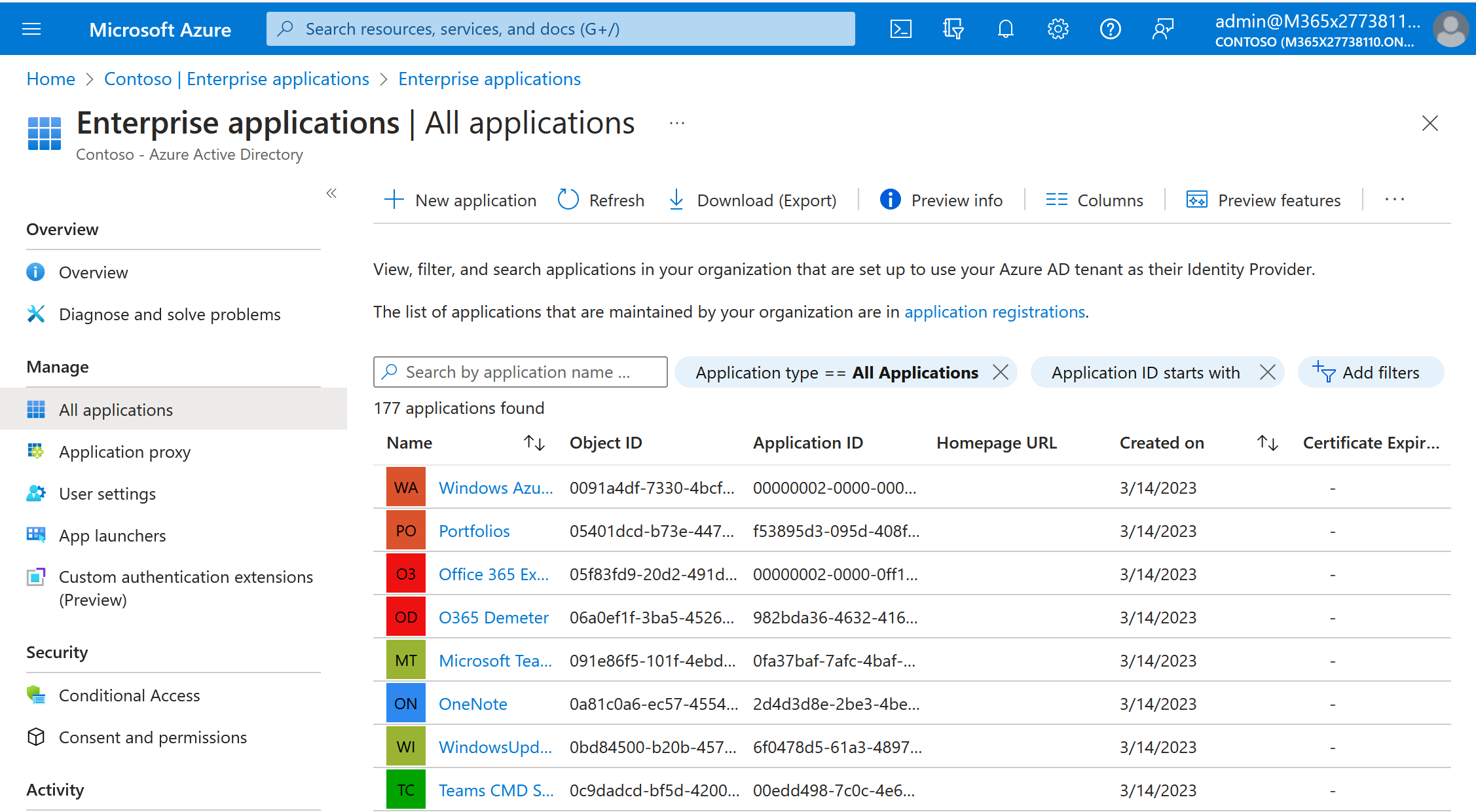
- Wenn Sie weitere Anwendungen anzeigen möchten, wählen Sie unten in der Liste Mehr anzeigen aus. Falls Ihr Mandant eine große Anzahl von Anwendungen enthält, kann es einfacher sein, direkt nach einer bestimmten Anwendung zu suchen, als durch die Liste zu scrollen.
Suchen einer Anwendung
So suchen Sie nach einer bestimmten Anwendung:
- Wählen Sie die Filteroption Anwendungstyp aus. Wählen Sie im Dropdownmenü Anwendungstyp die Option Alle Anwendungen und dann Übernehmen aus.
- Geben Sie den Namen der gewünschten Anwendung ein. Wenn sich die Anwendung bereits in Ihrem Microsoft Entra-Mandanten befindet, wird sie in den Suchergebnissen angezeigt. Beispielsweise können Sie nach der Anwendung Azure AD SAML Toolkit 1 suchen, die in den vorherigen Schnellstarts verwendet wird.
- Geben Sie die ersten Buchstaben eines Anwendungsnamens ein.
Auswählen der Anzeigeoptionen
Wählen Sie Optionen entsprechend den von Ihnen gesuchten Inhalten aus:
- Die Standardfilter sind Anwendungstyp und Anwendungs-ID beginnt mit.
- Wählen Sie unter Anwendungstyp eine der folgenden Optionen aus:
- Mit der Option Unternehmensanwendungen werden nicht von Microsoft stammende Anwendungen angezeigt.
- Mit der Option Microsoft-Anwendungen werden Microsoft-Anwendungen angezeigt.
- Unter Verwaltete Identitäten werden Anwendungen angezeigt, die zur Authentifizierung bei Diensten verwendet werden, die die Microsoft Entra-Authentifizierung unterstützen.
- Mit der Option Alle Anwendungen werden nicht von Microsoft stammende Anwendungen und Microsoft-Anwendungen angezeigt.
- Geben Sie unter Anwendungs-ID beginnt mit die ersten Ziffern der Anwendungs-ID ein, wenn Sie die Anwendungs-ID kennen.
- Klicken Sie nach dem Auswählen der gewünschten Optionen auf Anwenden.
- Wählen Sie Filter hinzufügen aus, um weitere Optionen zum Filtern der Suchergebnisse hinzuzufügen. Die anderen Optionen sind:
- Anwendungssichtbarkeit
- Erstellt am
- Zuweisung erforderlich
- Anwendungsproxy
- Besitzer
- Um eine der bereits hinzugefügten Filteroptionen zu entfernen, wählen Sie das Symbol X neben der Filteroption aus.
Bereinigen von Ressourcen
Wenn Sie eine Testanwendung mit dem Namen Azure AD SAML Toolkit 1 erstellt haben, die in den Schnellstarts verwendet wurde, können Sie erwägen, diese jetzt zu löschen, um Ihren Mandanten zu bereinigen. Weitere Informationen finden Sie unter Löschen einer Anwendung.
Nächste Schritte
Erfahren Sie, wie Sie eine Unternehmensanwendung löschen.